Chyby a chybové kódy jsou ve skutečnosti běžné u mnoha graficky náročných videoher. VALORANT proti nim není imunní. Mnoho hráčů nahlásilo, že má chybový kód 43 To byla chyba při připojování k platformě. Při pokusu o přihlášení do hry nebo během herních relací restartujte svého herního klienta. Pokud máte stejný problém a několikrát restartování hry nefungovalo, nemějte obavy. V tomto příspěvku vás provedeme návodem, jak to opravit.
Vyzkoušejte tyto opravy:
Možná nebudete muset vyzkoušet všechny; jednoduše projděte seznam, dokud nenajdete ten, který funguje.
- Zkontrolujte stav serveru
- Restartujte modem / router
- Aktualizujte ovladač síťového adaptéru
- Vypláchněte mezipaměť DNS
- Povolit službu Vanguard
- Změňte typ spouštění Vanguard
- Spusťte Poradce při potížích s kompatibilitou
- Proveďte čisté spuštění
- Přeinstalujte Vanguard
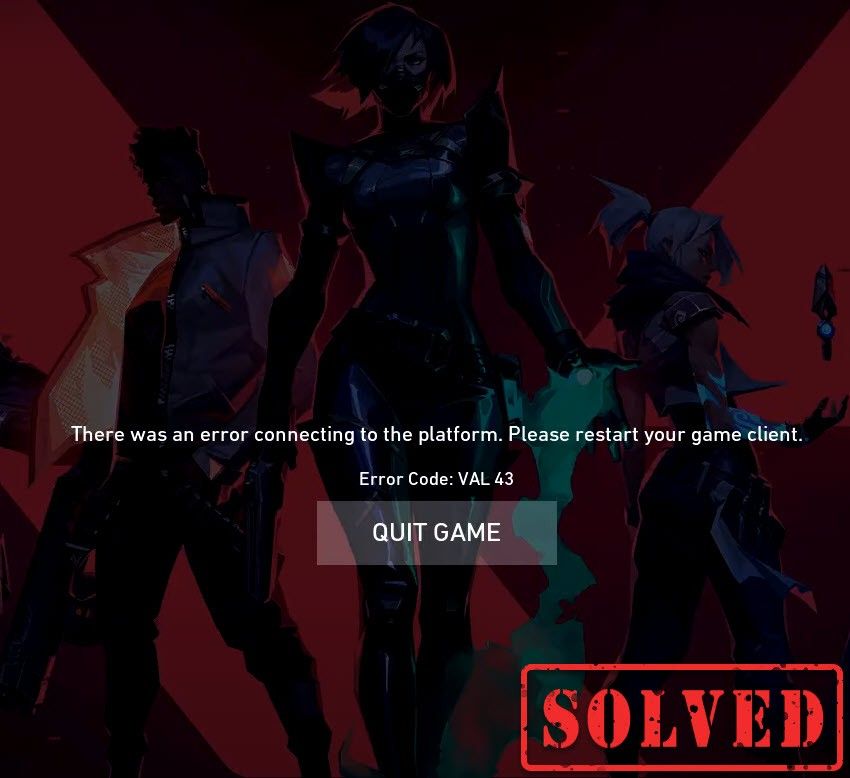
Oprava 1: Zkontrolujte stav serveru
Je možné, že je to způsobeno údržbou serveru nebo neočekávaným výpadkem serverů. Chcete-li zkontrolovat, zda se jedná o váš případ, navštivte stránku Stav služby Riot Games strana. Zde musíte vybrat svou hru VALORANT a zkontrolovat, zda se serverem nedochází k problémům.
Pokud problém přetrvává, pokračujte níže uvedenými opravami.
Oprava 2: Restartujte modem / router
Chybový kód 43 označuje problém s připojením. Musíte tedy zkontrolovat, zda je váš internet nestabilní nebo nefunkční. Jednoduše restartujte modem nebo router. Až se internet vrátí do funkčního stavu, je dobré jít.
Oprava 3: Aktualizujte ovladač síťového adaptéru
Tento kód chyby souvisí s problémy s připojením k síti nebo serveru. Takže váš zastaralý ovladač síťového adaptéru může být viníkem a vaše hra bude nehratelná. Chcete-li to opravit, měli byste aktualizovat ovladač síťového adaptéru, zvláště pokud si nepamatujete, kdy jste jej naposledy aktualizovali.
Ovladač síťového adaptéru můžete ručně aktualizovat na oficiálním webu výrobce, kde si můžete stáhnout a nainstalovat správný síťový ovladač pro váš systém.
NEBO
Můžete to udělat automaticky s Driver easy . Driver Easy automaticky rozpozná váš systém a najde pro něj správný ovladač. Nemusíte přesně vědět, jaký systém ve vašem počítači běží, nemusíte riskovat stahování a instalaci nesprávného ovladače a nemusíte se bát, že při instalaci uděláte chybu.
Ovladače můžete automaticky aktualizovat pomocí VOLNÝ, UVOLNIT nebo Pro verze Driver Easy. Ale u verze Pro to trvá jen 2 kliknutí (a získáte plnou podporu a 30denní záruku vrácení peněz):
1) Stažení a nainstalujte Driver Easy.
2) Spusťte Driver Easy a klikněte na Skenovat nyní knoflík. Driver Easy poté prohledá váš počítač a zjistí případné problémové ovladače.
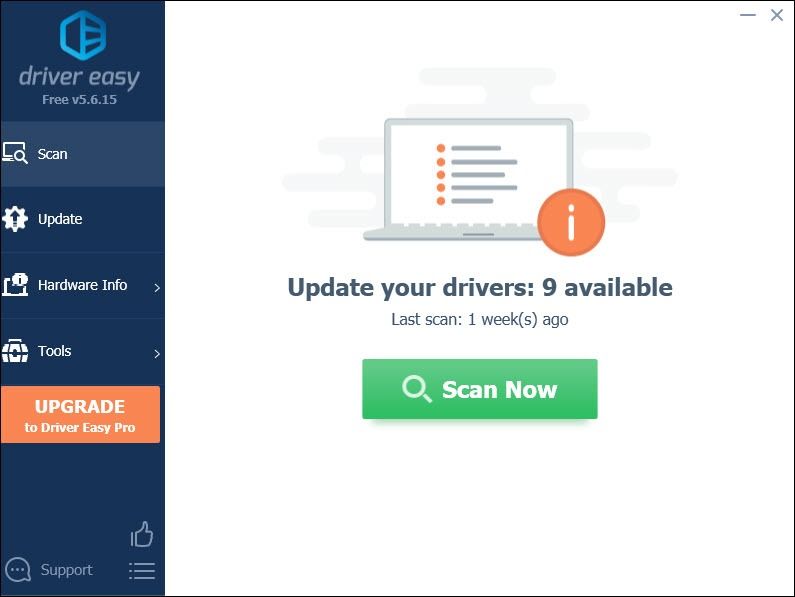
3) Klikněte na Aktualizace tlačítko vedle označeného ovladače síťového adaptéru k automatickému stažení a instalaci správné verze tohoto ovladače (můžete to udělat s verzí ZDARMA).
Nebo klikněte Aktualizovat vše automaticky stáhnout a nainstalovat správnou verzi Všechno ovladače, které ve vašem systému chybí nebo jsou zastaralé (to vyžaduje Pro verze - budete vyzváni k upgradu, když kliknete na Aktualizovat vše).
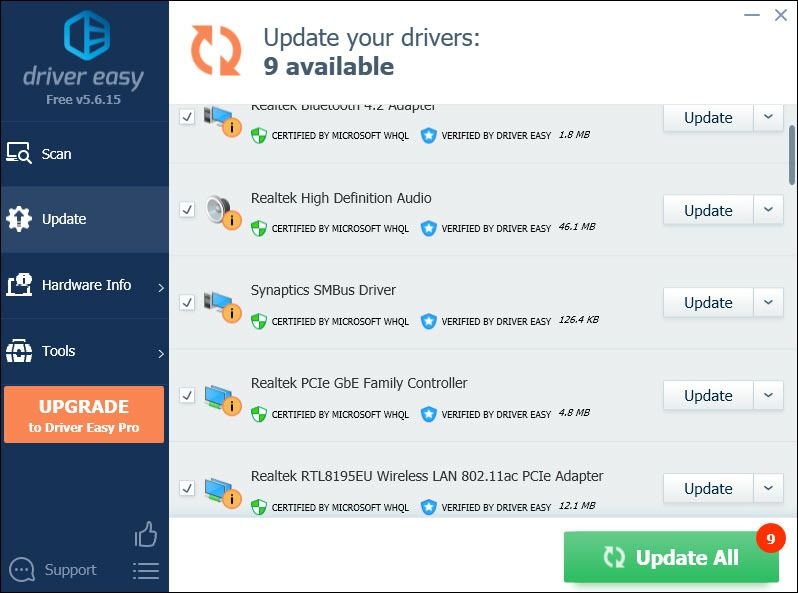 Pro verze Driver Easy přichází s plnou technickou podporou. Pokud potřebujete pomoc, kontaktujte Tým podpory Driver Easy v support@letmeknow.ch .
Pro verze Driver Easy přichází s plnou technickou podporou. Pokud potřebujete pomoc, kontaktujte Tým podpory Driver Easy v support@letmeknow.ch . Po aktualizaci ovladačů restartujte počítač, aby se projevily.
Oprava 4: Vypláchněte mezipaměť DNS
Pravidelné používání internetu způsobí, že váš počítač automaticky ukládá do mezipaměti adresy IP a další výsledky systému názvů domén. Vymazáním této mezipaměti obnovíte data a zbavíte se zastaralých dat, která mohou způsobovat problémy s připojením. Postup je následující:
1) Na klávesnici stiskněte klávesu Klíč s logem Windows a R zároveň vyvolat pole Spustit.
2) Typ cmd a poté stiskněte Enter na klávesnici otevřete příkazový řádek.

3) Zkopírujte a vložte následující příkaz a stiskněte Enter .
ipconfig /flushdns
Poté proveďte druhý příkaz:
Zkopírujte a vložte následující příkaz a stiskněte Enter .
netsh winsock reset
Jakmile úspěšně vyprázdníte mezipaměť DNS a resetujete síťový Winsock, restartujte počítač a zahrajte si hru a zkontrolujte, zda funguje.
Oprava 5: Povolit službu Vanguard
Riot Vanguard je Riotův nový anti-cheat systém a je vyžadován k hraní VALORANTU. Musíte se tedy ujistit, že je povoleno. Chcete-li to zkontrolovat, postupujte podle pokynů níže:
1) Na klávesnici stiskněte klávesu Klíč s logem Windows a R současně otevřete dialogové okno Spustit.
2) Typ msconfig a stiskněte Enter .

3) Klikněte na Služby záložka. Vyhledejte vgc servis. Zaškrtnutím políčka vedle ní službu povolíte. Poté stiskněte Použít> OK .

4) Klikněte Restartujte .
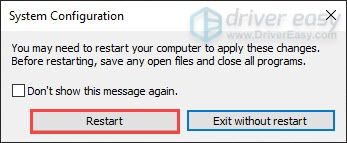
Po restartu počítače si zahrajte hru. Pokud to nefungovalo, pokračujte další opravou.
Oprava 6: Změňte typ spouštění Vanguard
Existuje možnost, že i když jste povolili službu vgc, ve skutečnosti se zhroutí a je v zastaveném stavu. Chcete-li zkontrolovat, zda se jedná o váš případ, postupujte takto:
1) Na klávesnici stiskněte Klíč s logem Windows a R současně otevřete dialogové okno Spustit.
2) Typ taskmgr a stiskněte Enter .
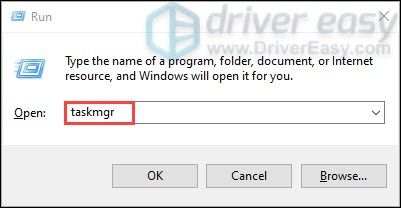
3) Pod Procesy Na kartě přejděte na všechny procesy her VALORANT a Riot. Klikněte na ně pravým tlačítkem a vyberte Ukončit úkol .
4) Na klávesnici stiskněte Klíč s logem Windows a R současně otevřete dialogové okno Spustit.
5) Typ services.msc a stiskněte Enter .
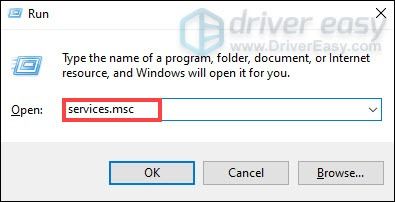
6) Vyhledejte vgc servis. (Seznam je v abecedním pořadí.) Klepněte na něj pravým tlačítkem a vyberte Vlastnosti .
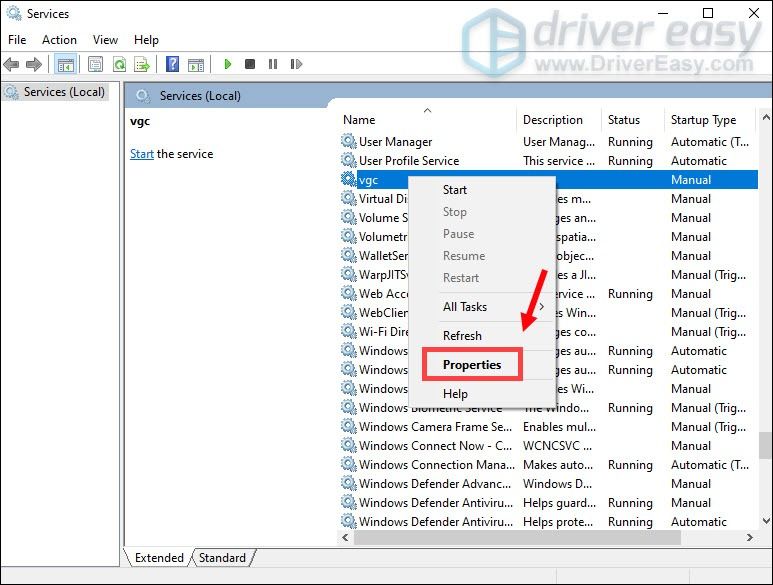
7) V Typ spouštění , klikněte na šipku dolů a vyberte Automatický .Pak klikněte Použít> OK .
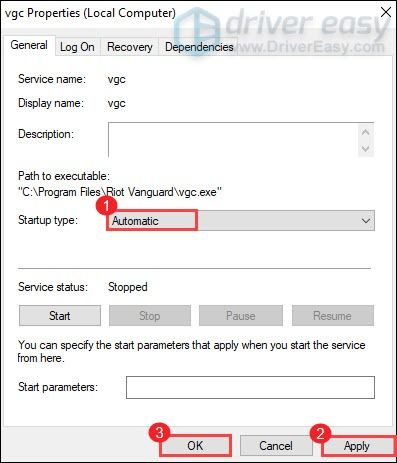
8) Klikněte Start ke spuštění služby.

Po dokončení restartujte počítač, což by mělo vyřešit váš problém.
Oprava 7: Spustit Poradce při potížích s kompatibilitou
Kód chyby VALORANT 43 naznačuje, že klient hry jej nemohl spustit ve stanoveném čase. Toto je problém související s připojením a může to být také problém s kompatibilitou. Chcete-li problém vyřešit, postupujte takto:
1) Stiskněte tlačítko Klíč s logem Windows a R současně otevřete Průzkumník souborů. Pak otevřete C: Drive> Riot Games> Riot Client .
2) Přejděte na RiotClientServices . Klepněte na něj pravým tlačítkem a vyberte Odstraňování problémů s kompatibilitou . Pak to začne detekovat problémy.
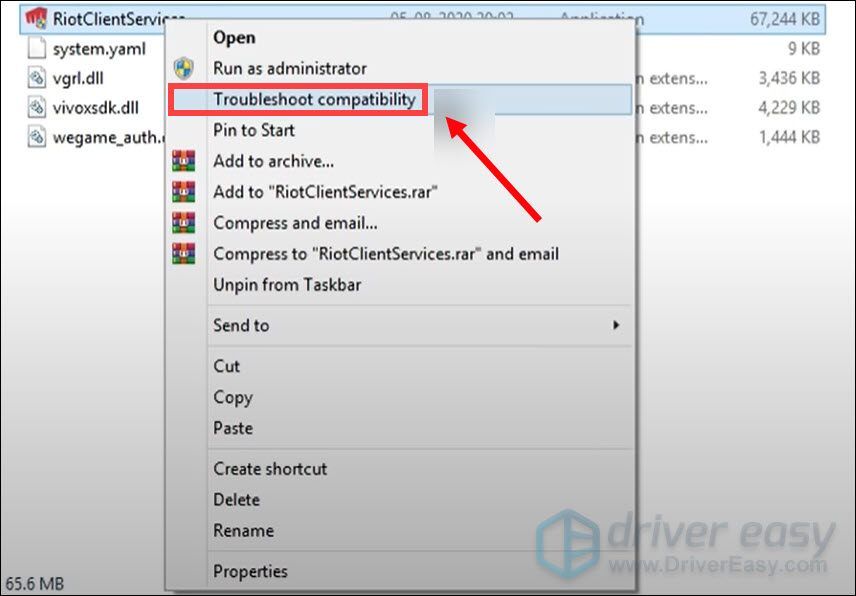
3) Klikněte Odstraňte problém s programem .
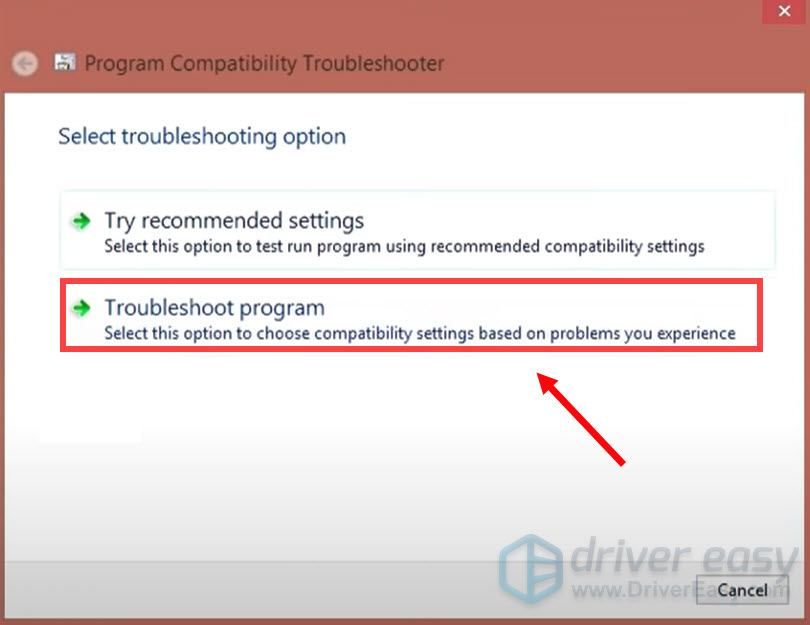
4) Klikněte další .
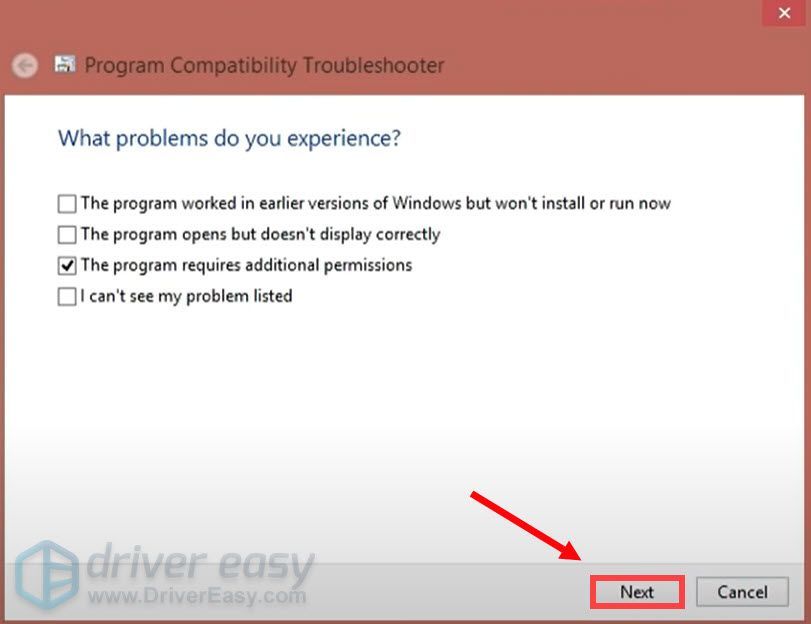
Oprava 8: Proveďte čisté spuštění
Vyčistěte botu je jednou z technik řešení potíží, která pomáhá při identifikaci aplikace nebo služby, která způsobuje problém. Provedením čistého spuštění v systému Windows můžete zjistit, zda program na pozadí nezasahuje do vaší hry. Postup je následující:
1) Na klávesnici stiskněte klávesu Klíč s logem Windows a R společně na klávesnici otevřete dialogové okno Spustit.
2) Typ msconfig a poté stiskněte Enter .

2) Klikněte na Služby záložka. Zaškrtněte políčko Skrýt všechny služby společnosti Microsoft a klikněte Zakázat vše> Použít> OK .
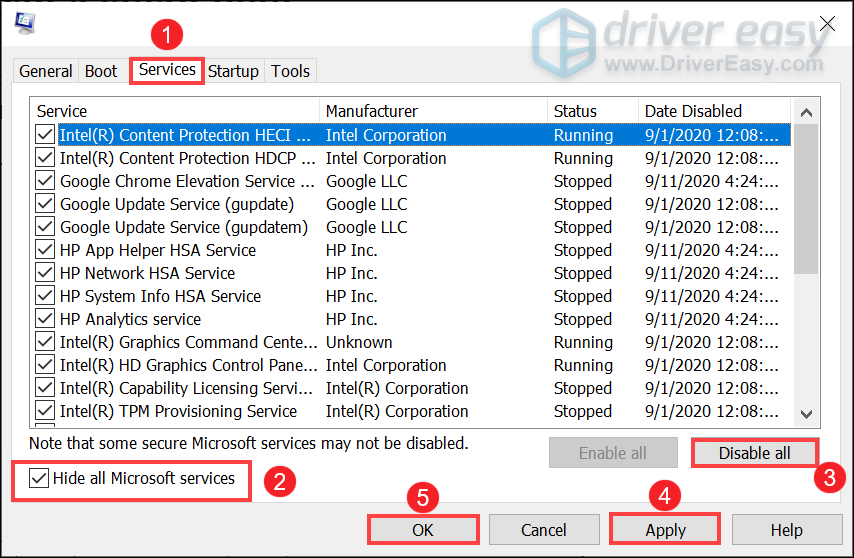
3) Klikněte Restartujte .
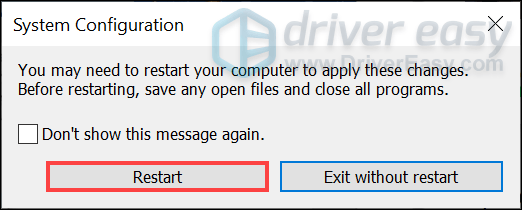
Po restartování počítače spusťte hru a zkontrolujte, zda se chybový kód stále zobrazuje.
Oprava 9: Přeinstalujte Vanguard
Pokud pro vás žádná z výše uvedených oprav nepracovala, měli byste zvážit přeinstalování Vanguard pro případ, že by se viník stal poškozený soubor uvnitř Vanguard.
1) Do vyhledávacího pole zadejte cmd . Klikněte pravým tlačítkem myši Příkazový řádek z výsledků a vyberte Spustit jako administrátor .
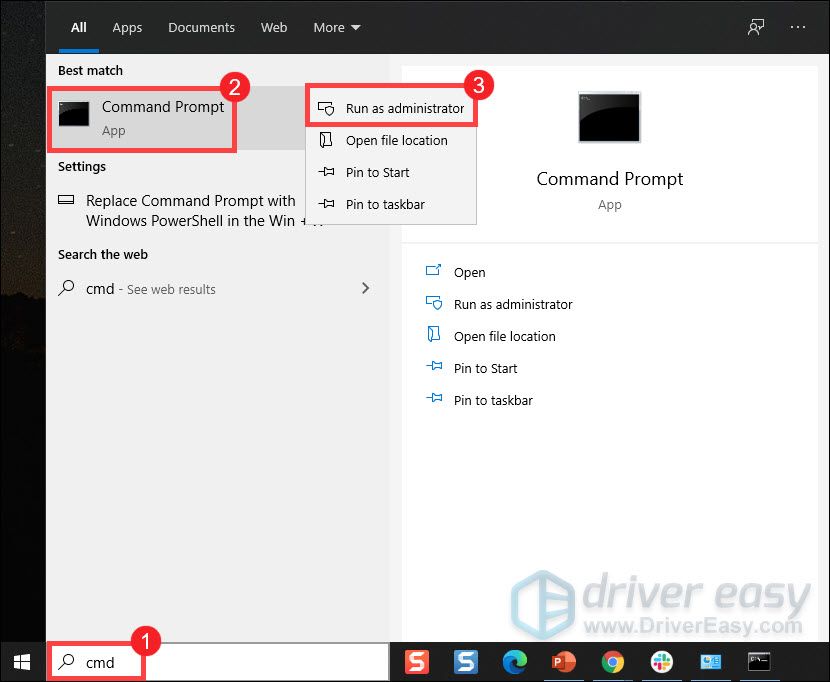
2) Napište a stiskněte Enter pro oba tyto příkazy postupně:
sc delete vgc
sc delete vgk
3) Restartujte počítač.
4) Po restartování počítače stiskněte Klíč s logem Windows a A současně otevřete Průzkumník souborů.
5) Klikněte C: Drive > Programové soubory . Klikněte pravým tlačítkem na ikonu Riot Vanguard složku a vyberte Vymazat .
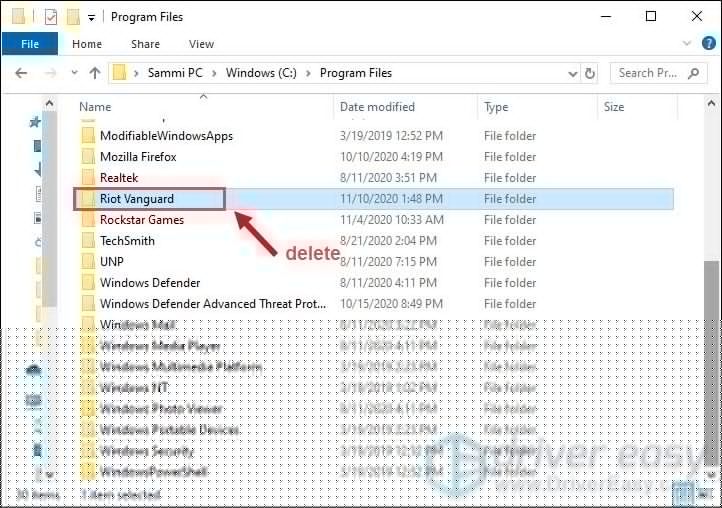
6) Na ploše klikněte pravým tlačítkem Odpadkový koš, a vyberte Prázdný koš úplně smazat složku Riot Vanguard. (Poznámka: Pokud máte v koši nějaké důležité dokumenty, ujistěte se, že jste je obnovili, než potvrdíte trvalé smazání všech věcí v něm.)

7) Klepněte pravým tlačítkem myši na ikonu VALORANT zástupce a vyberte Spustit jako administrátor .
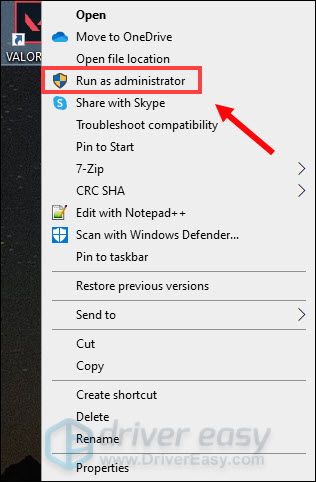
8) Počkejte na instalaci Vanguard.
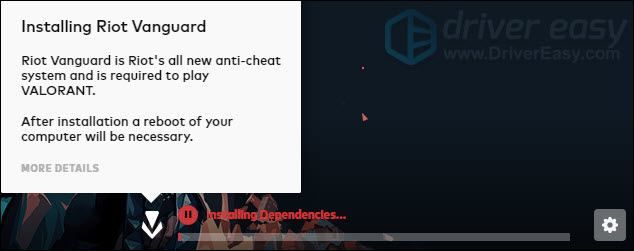
Bude to trvat několik minut. Po dokončení klikněte na HRÁT SI knoflík.
9) Když se zobrazí chyba VANGUARD NENÍ INICIALIZOVÁN jednoduše klikněte PŘESTAT .
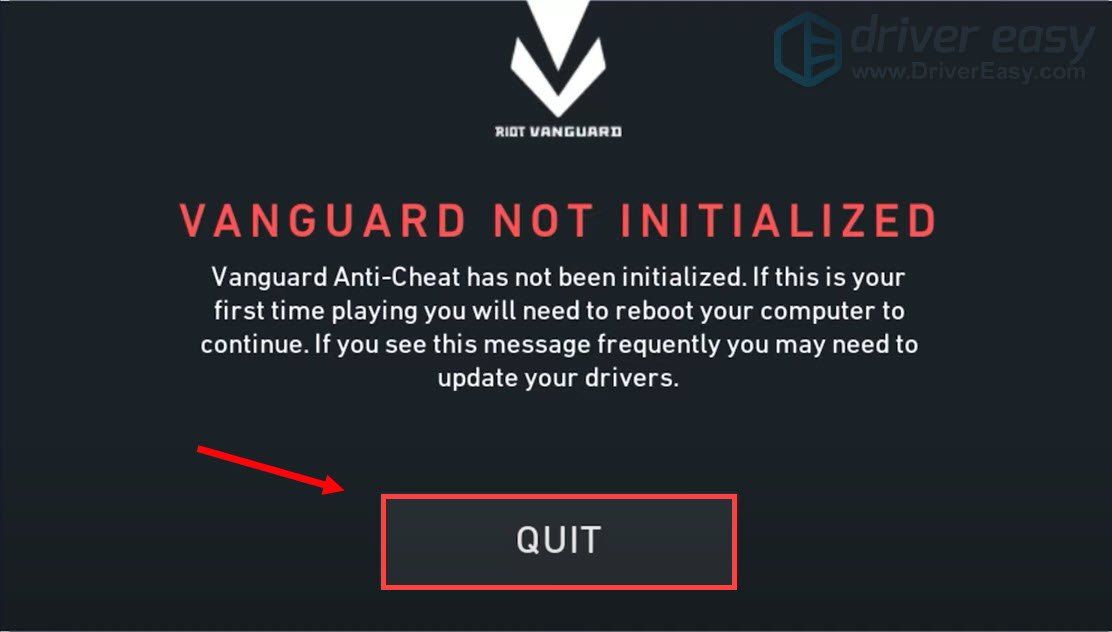
Nyní restartujte počítač a dokončete proces instalace.
Po restartování počítače klikněte pravým tlačítkem na zástupce VALORANT a vyberte Spustit jako administrátor a měli byste být schopni hrát svou hru, aniž by se objevila chyba.
A je to - úplný seznam oprav chybového kódu VALORANT 43. Doufejme, že si hru můžete nyní užít. Pokud máte nějaké nápady nebo dotazy, zanechte nám prosím komentář níže. Okamžitě se vám ozveme.
![[VYŘEŠENO] Ve vašem zařízení chybí důležité opravy zabezpečení a kvality](https://letmeknow.ch/img/knowledge/22/your-device-is-missing-important-security.png)




![[Opraveno] Warzone Stuck on Joining Game Session](https://letmeknow.ch/img/network-issues/53/warzone-stuck-joining-game-session.jpg)
